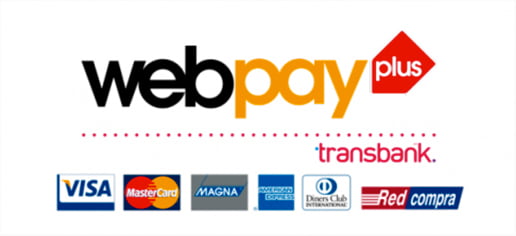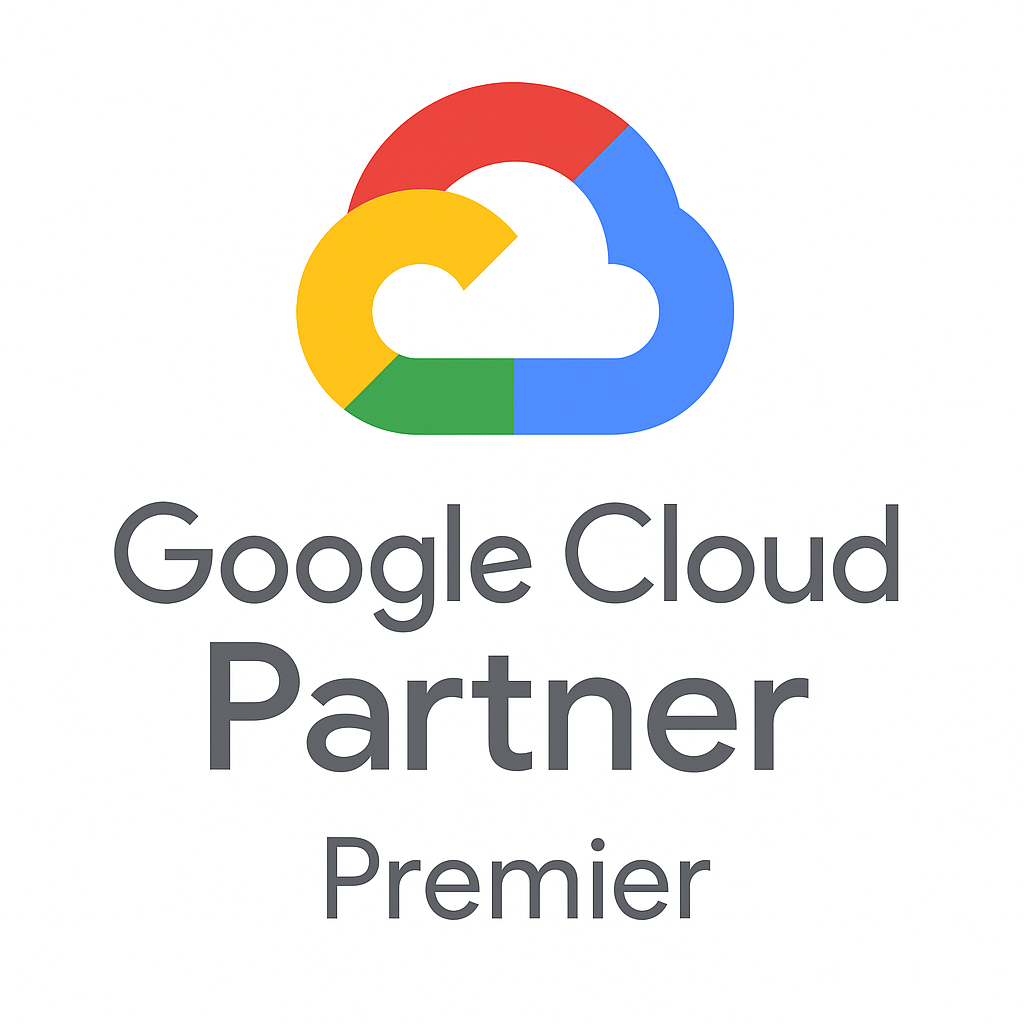Ideal para comenzar, un Hosting económico también puede ser de calidad.
Cómo Usar ChatGPT en WordPress
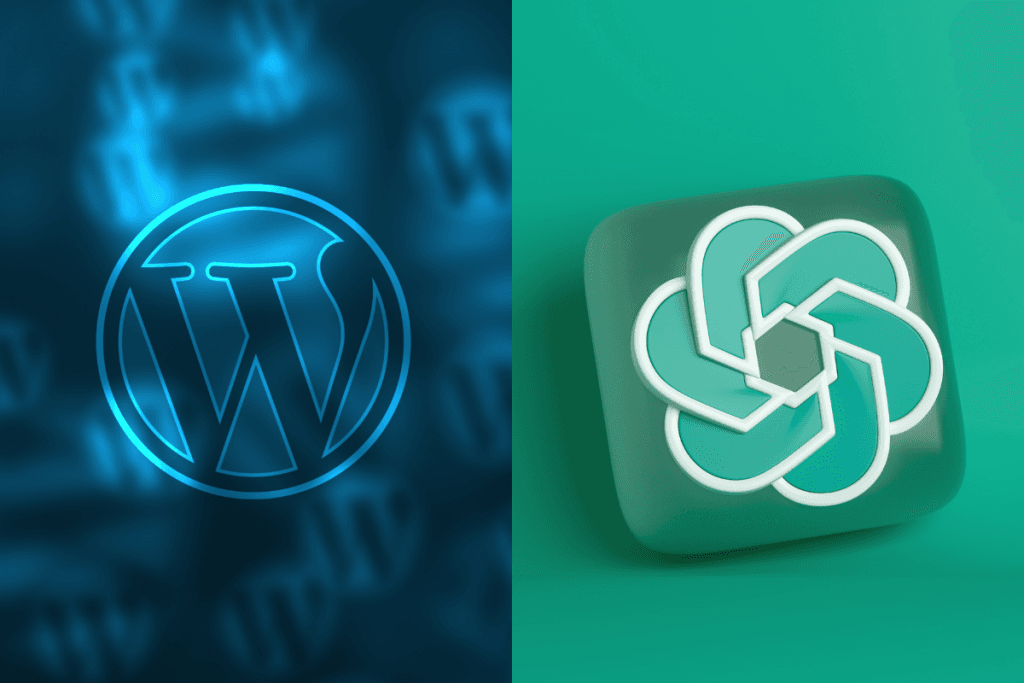
Hoy en día, WordPress es el hogar de millones de páginas web. Su popularidad se debe en buena parte a que se puede personalizar con gran facilidad y a que ofrece infinidad de herramientas para quienes quieren publicar artículos, productos, historias o reseñas. Entonces, ¿por qué querrías sumar a todo esto la potencia de ChatGPT?
Creación ágil de contenido: Imagina que deseas redactar un artículo rápido sobre un tema en tendencia. Usar ChatGPT te permitiría generar un borrador en un abrir y cerrar de ojos. Después, solo ajustarías los detalles, agregarías tu toque personal y listo.
Soporte al usuario: Puedes usar un asistente virtual basado en ChatGPT para responder dudas frecuentes de tus visitantes. Esto ayuda a que tu comunidad se sienta atendida y tengas un mayor engagement sin la necesidad de estar 24/7 pegado a la pantalla.
Versatilidad: No solo sirve para artículos. ChatGPT puede ayudarte con la descripción de productos, la gestión de comentarios (detectando spam o incluso respondiendo de manera automática) y con la generación de metadescripciones atractivas para mejorar tu SEO.
Mejora de la experiencia interactiva: Si lo utilizas bien, ChatGPT puede generar contenido que enganche a la gente. Esto contribuye a que tu sitio sea más visitado, que la gente se quede más tiempo y, además, que quieran compartir lo que encuentran.
Antes de Empezar
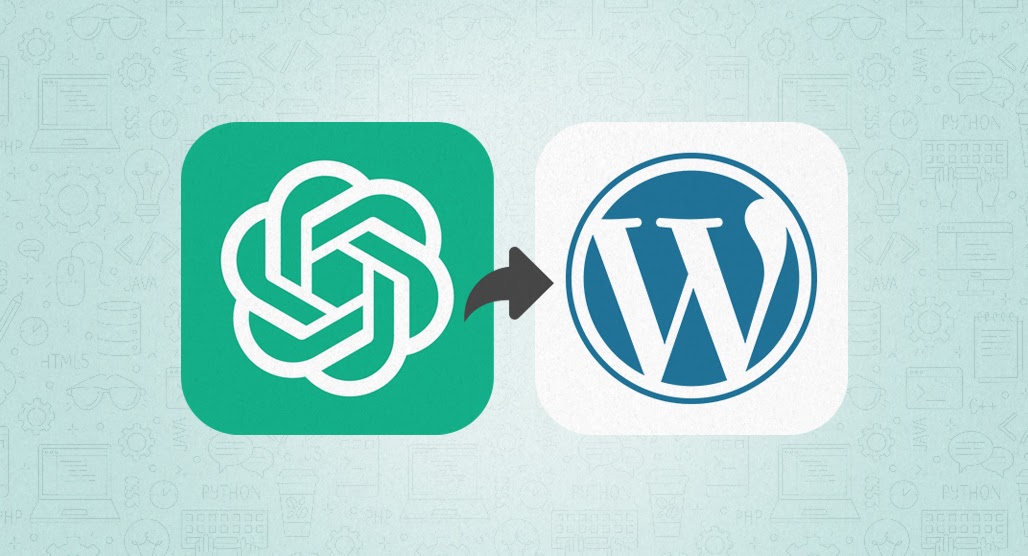
Antes de lanzarte a integrar ChatGPT en tu sitio de WordPress, conviene tener claros algunos elementos básicos para evitar confusiones y garantizar que todo funcione sin sobresaltos:
1. Verifica tu Versión de WordPress
Asegúrate de contar con una versión de WordPress relativamente reciente. Aunque ChatGPT puede trabajar en múltiples contextos, es aconsejable partir de una base sólida y actualizada. Muchas veces, los problemas de incompatibilidad o errores se generan simplemente porque no se está usando la versión recomendada de WordPress.
2. Crea un Entorno de Pruebas
Puede que tengas un sitio principal que no quieres poner en riesgo. En ese caso, lo mejor es trabajar primero en un entorno de pruebas o staging. Así podrás realizar modificaciones, instalar un posible pluign (o hacerlo de forma manual) y ver si todo se mantiene estable. Después, cuando ya compruebes que la integración funciona, la pasas a tu sitio en vivo sin temor a dañar nada.
3. Consigue tu Clave de Acceso (API Key)
Para poder utilizar ChatGPT, te hará falta una clave de acceso que te permita hacer consultas a este servicio de manera segura. Normalmente, se consigue en una plataforma de desarrolladores. Recuerda mantener esa información protegida, pues así te evitas que otras personas la usen sin tu autorización. En esta parte, la seguridad es esencial para que tu sitio no corra riesgo.
4. Establece Objetivos Claros
¿Para qué quieres ChatGPT en tu sitio? ¿Para redactar más rápido, como asistente de chat, para generar ideas de contenido? Tenlo claro, porque cada objetivo puede requerir un ajuste de configuración diferente. No es lo mismo querer usar la inteligencia artificial para crear artículos que para contestar dudas en tiempo real.
5. Ten Paciencia con la Curva de Aprendizaje
Aunque no es complejo, la integración de ChatGPT y su posterior uso puede presentar algunos retos. No te frustres si al principio te cuesta encontrar el comando adecuado o si el contenido generado requiere ajustes para lucir más humano. Cada sitio es un mundo y, con un poco de práctica, le irás cogiendo el truco.